عندما يتعين على النظام تحميل خطوط معينة لاستخدامها من قبل التطبيقات والبرامج الأخرى بشكل متكرر ، يتم تخزين هذه الخطوط في ملف ذاكرة التخزين المؤقت يسمى Font Cache. باستخدام هذا الملف ، يصبح الوصول إلى الخطوط أسهل وأسرع. ومع ذلك ، يتلف هذا الملف كثيرًا عند تثبيت خطوط جديدة أو تحديث الخطوط الموجودة. عند تلف Font Cache ، يمكنك بعض المشكلات مثل:
- سيتم عرض بعض الخطوط في قائمة الخطوط
- تكتب حرفًا واحدًا ويتم عرض حرف آخر
- الخطوط لا تظهر إطلاقا
- تظهر بعض الشخصيات الغريبة
في مثل هذه الحالات ، من الأفضل حذف ذاكرة التخزين المؤقت للخط الموجودة من النظام. لا يوجد ما يدعو للقلق لأن Windows يعيد إنشاء ذاكرة تخزين مؤقت جديدة للخط عند إعادة تشغيل نظامك.
في مقالته ، دعونا نرى كيفية حذف أو تعطيل ذاكرة التخزين المؤقت للخطوط في نظام التشغيل Windows 10 بسهولة بخطوات واضحة وموجزة.
الخطوات التي يجب اتباعها لحذف Font Cache:
الخطوة 1: اضغط على المفاتيح ويندوز + ص من لوحة المفاتيح في نفس الوقت. يؤدي هذا إلى فتح مربع الحوار "تشغيل" في نظامك.
الخطوة 2: في مربع حوار التشغيل الذي يفتح ، اكتب services.msc و اضغط نعم

الخطوة 3: في نافذة الخدمات التي تفتح ، ابحث عن موقع
خدمة ذاكرة التخزين المؤقت لخطوط Windows من القائمة. لتعطيل هذه الخدمة ،- انقر مرتين على الخدمة خدمة ذاكرة التخزين المؤقت لخطوط Windows
- في نافذة الخصائص ، من ملف نوع بدء التشغيل القائمة المنسدلة ، اختر معاق
- تحت حالة الخدمة، انقر فوق قف زر
- انقر فوق تطبيق
- أخيرًا ، اضغط على نعم
كرر نفس العملية للخدمة ، Windows Presentation Foundation Font Cache 3.0.0.0
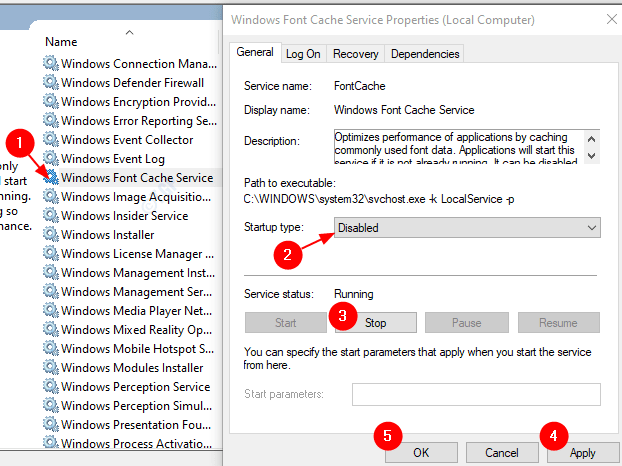
الخطوة 4: افتح مستكشف Windows. اضغط على المفاتيح ويندوز + ه في نفس الوقت من لوحة المفاتيح.
الخطوة 5: انتقل الآن إلى الموقع التالي
C: \ Windows \ ServiceProfiles \ LocalService \ AppData \ Local
قد ترى نافذة تقول "ليس لديك إذن للوصول إلى هذا المجلد" ، فقط انقر فوق يكمل
ملاحظة: لا يساعد نسخ ولصق الموقع في شريط العناوين. لذلك ، على المرء أن يفتح الموقع يدويًا.
الخطوة 6: في نافذة المستكشف ،
- تحقق من الموقع
- اذهب إلى منظر التبويب
- تأكد تم تحديد العناصر المخفية
- احذف جميع الملفات التي ابدأ بـ FontCache
ملاحظة: يجب حذف "لا توجد مجلدات" حتى لو كانت فارغة
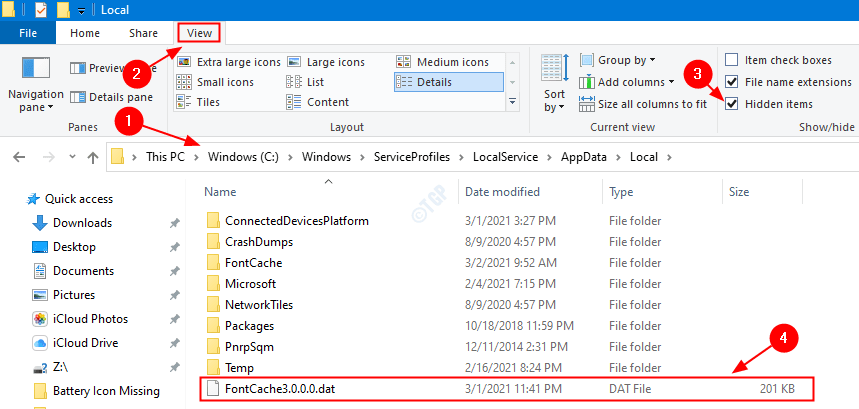
الخطوة 7: افتح ملف FontCache مجلد ، احذف جميع الملفات بدءًا من الأسماء ~ FontCache-
ملاحظة: يجب حذف "لا توجد مجلدات" حتى لو كانت فارغة
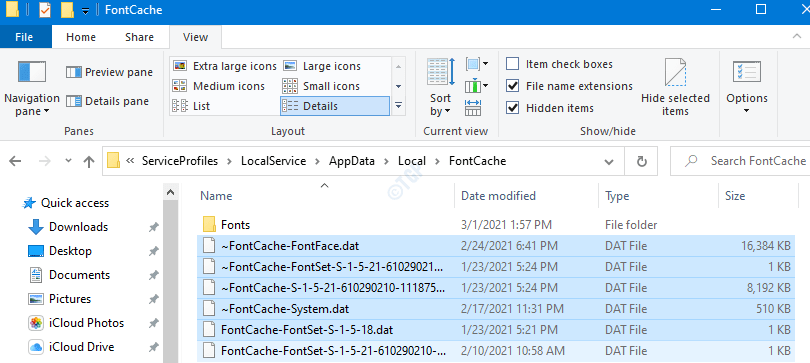
الخطوة 8: أعد تشغيل النظام الخاص بك.
هذا كل شئ. مع هذه التغييرات ، سيتم تعطيل Font Cache في Windows 10. نأمل أن تكون هذه المقالة مفيدة. يرجى التعليق وإعلامنا إذا كنت تواجه أي مشاكل. شكرا لقرائتك.


